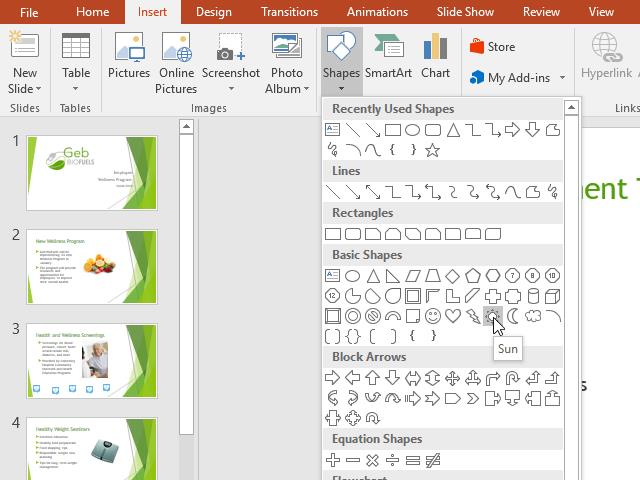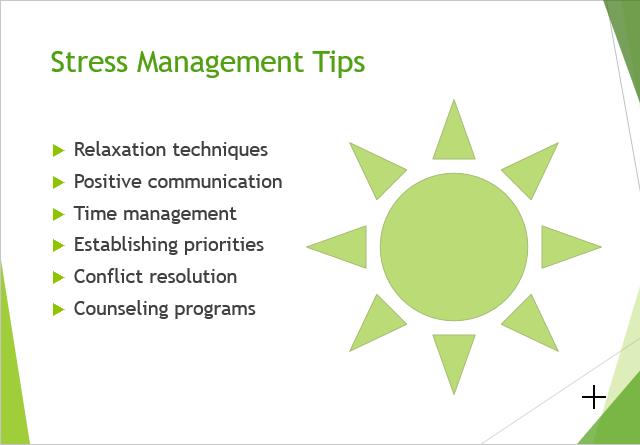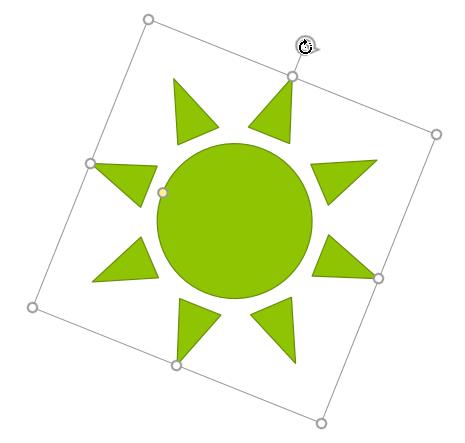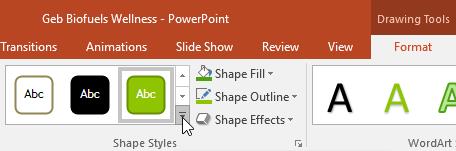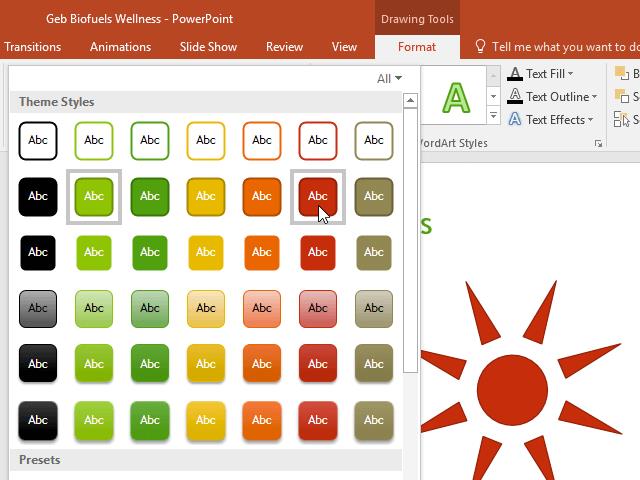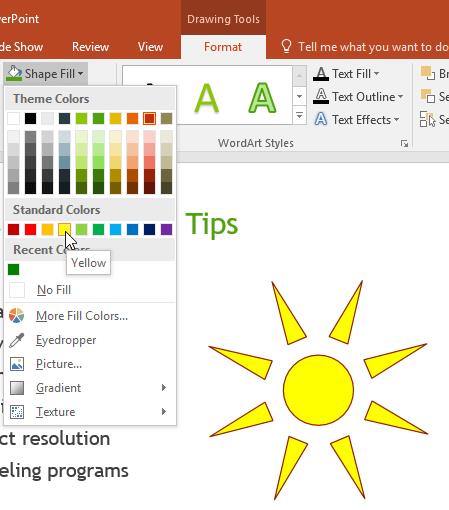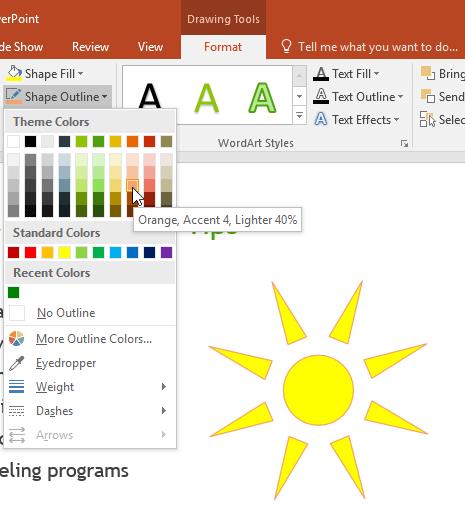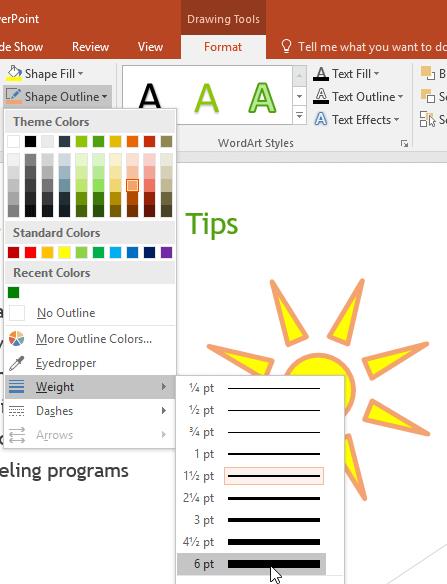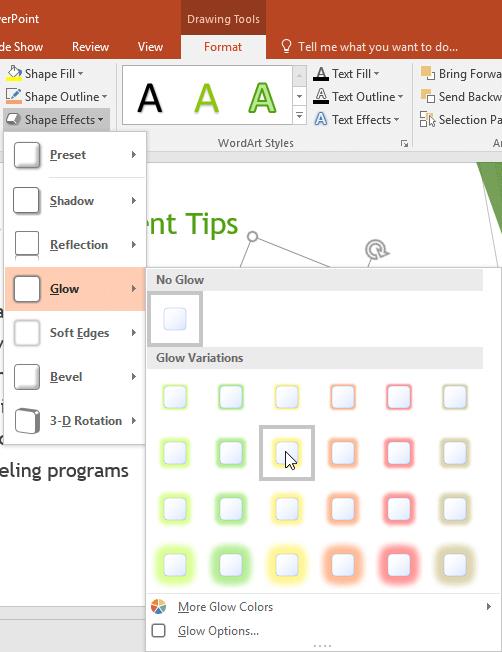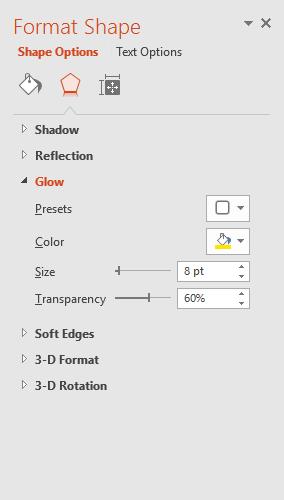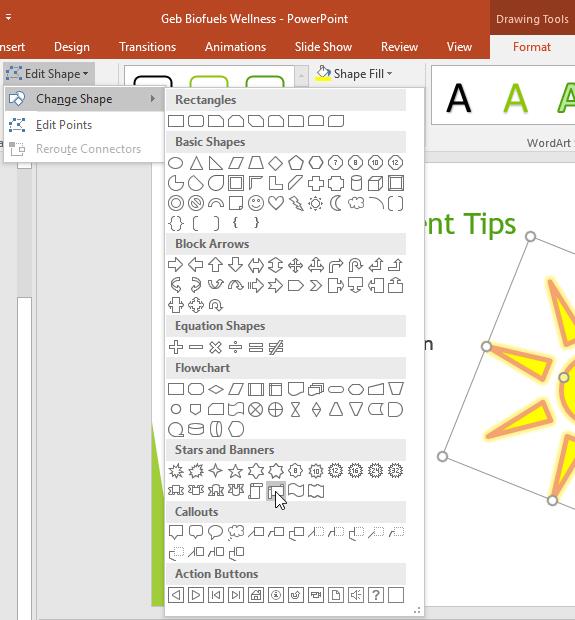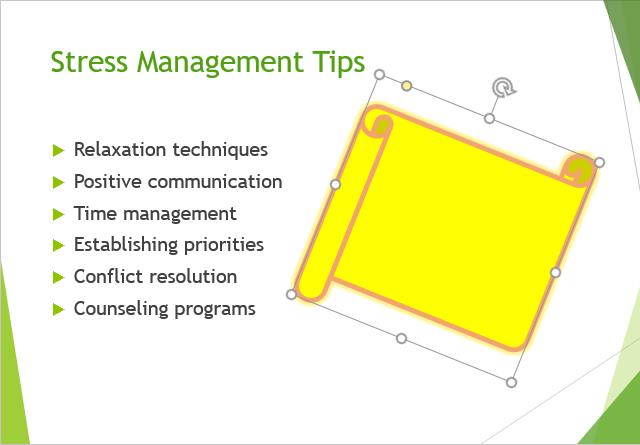Formen einfügen – Formen sind eine großartige Möglichkeit, Präsentationen interessanter zu gestalten. PowerPoint bietet Benutzern mehrere Formen zur Auswahl. Sie können diese an Ihre persönlichen Bedürfnisse anpassen, Farbpaletten verwenden, individuelle Einstellungen vornehmen und vieles mehr. Obwohl Formen möglicherweise nicht in jeder Präsentation erforderlich sind, verleihen sie dem Inhalt eine visuelle Attraktivität.
- Microsoft PowerPoint Online
- Microsoft Powerpoint
- Microsoft PowerPoint für iOS
- Microsoft PowerPoint für Android
So fügen Sie Formen zu Formen in PowerPoint hinzu
Einfügen einer Form in PowerPoint
1. Wählen Sie die Registerkarte Einfügen und klicken Sie dann auf den Befehl Formen in der Gruppe Illustrationen . Ein Formmenü wird angezeigt.
2. Wählen Sie die gewünschte Form aus .
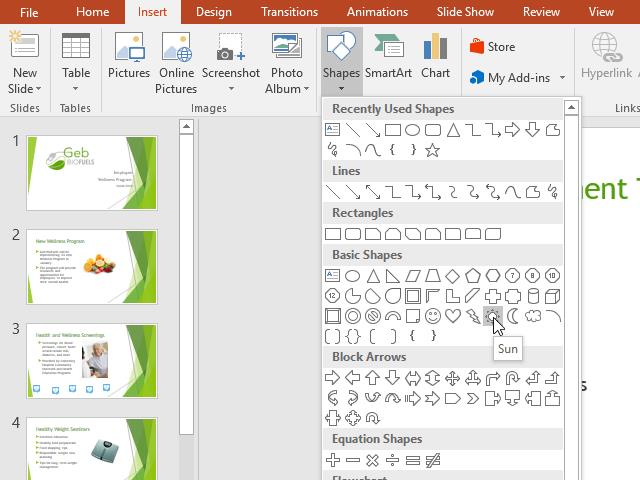
3. Klicken und ziehen Sie es an Ihre bevorzugte Position, um der Folie die gewünschte Form hinzuzufügen.
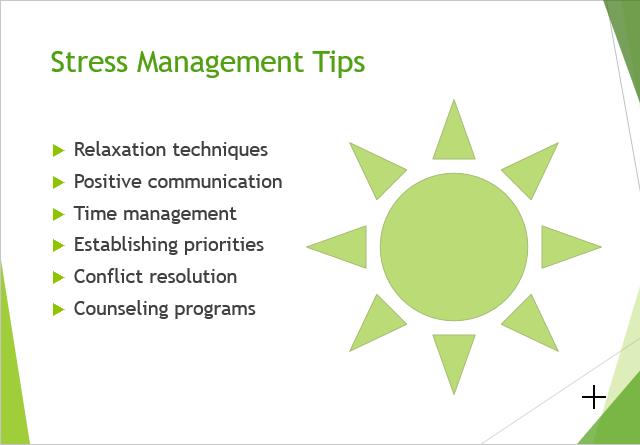
Bearbeiten Sie Formen oder Textfelder in PowerPoint
Wenn Sie auf eine Form oder ein Textfeld klicken, werden Ziehpunkte angezeigt, mit denen Sie sie bearbeiten können. Es gibt verschiedene Arten von Griffen, darunter:
Griffgröße : Klicken und ziehen Sie sie, bis die Form oder das Textfeld die gewünschte Größe erreicht. Sie können die Größenänderungsgriffe verwenden, um gleichzeitig Höhe und Breite zu ändern.

Griffdrehung : Klicken und ziehen Sie diesen Griff, um die Form zu drehen.
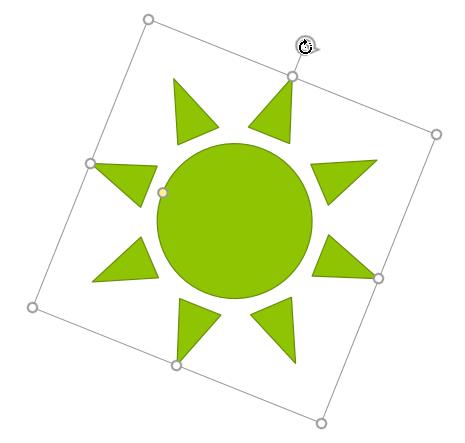
Handle Yellow : Einige Formen haben mehr als einen gelben Griff, mit dem die Form angepasst werden kann. Bei der Sonne können Sie beispielsweise deren Maßstab ändern.

Formatieren von Formen und Textfeldern
Mit PowerPoint können Sie Formen und Textfelder auf verschiedene Weise bearbeiten, um die Anforderungen Ihres Projekts zu erfüllen. Sie können die Form, das Textfeld in verschiedene Formen ändern, den Stil und die Farbe formatieren und Effekte hinzufügen.
Um den Formstil zu ändern
1. Wählen Sie einen Formstil aus, mit dem Sie voreingestellte Farben und Effekte anwenden können, um die gewünschte Form oder das gewünschte Textfeld schnell zu ändern.
2. Klicken Sie auf der Registerkarte Format auf den Dropdown- Pfeil Mehr in der Gruppe Formstile .
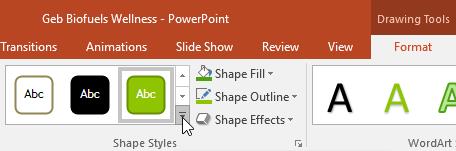
3. Das Stilmenü wird angezeigt. Wählen Sie den Stil aus, den Sie verwenden möchten.
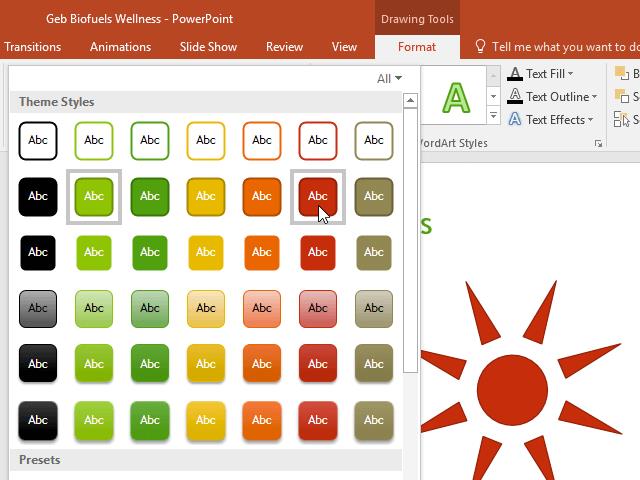
4. Die Form oder das Textfeld wird im gewünschten Stil angezeigt.
So ändern Sie die Füllfarbe der Form
Wählen Sie die gewünschte Form oder das gewünschte Textfeld aus.
Auf dem Format Registerkarte , klicken Sie auf die Form Fill Dropdown- Pfeil . Das Formfüllungsmenü wird angezeigt
Bewegen Sie den Mauszeiger über verschiedene Farben. Wählen Sie die Farbe aus, die Sie verwenden möchten. Um zusätzliche Optionen anzuzeigen, wählen Sie Weitere Füllfarben .
Die Form oder das Textfeld wird mit der gewünschten Farbe gefüllt.
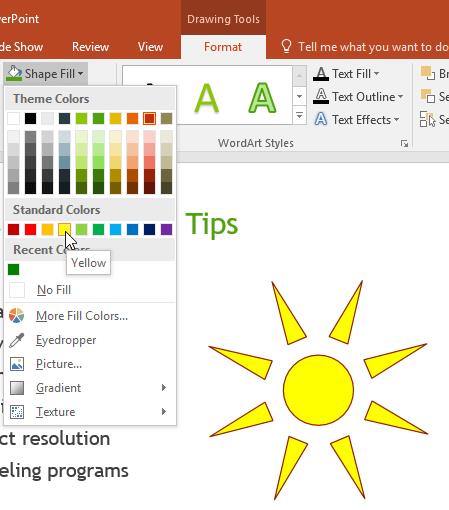
Wenn Sie eine andere Füllstil verwenden möchten, wählen Gradient oder Textur aus dem Drop-Down - Menü. Sie können auch Keine Füllung auswählen , um es transparent zu machen.
So ändern Sie das Formlayout
Wählen Sie die Form oder das Textfeld aus, die Sie ändern möchten.
Klicken Sie auf der Registerkarte Format auf den Dropdown-Pfeil neben Formkontur , um das zugehörige Menü zu öffnen.
Wählen Sie die Farbe aus, die Sie verwenden möchten. Wenn Sie den Rahmen transparent machen möchten, wählen Sie Kein Umriss .
Die Form oder das Textfeld hat die gewünschte Rahmenfarbe.
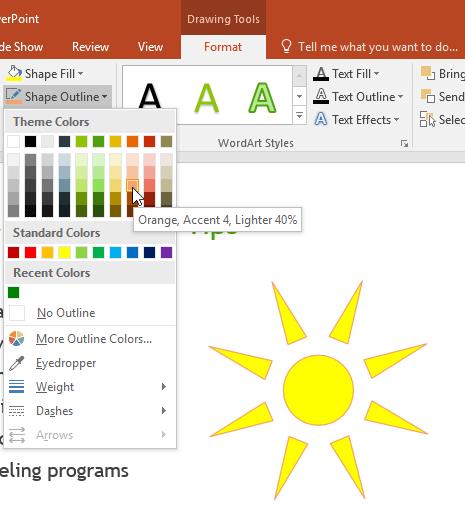
Im Dropdown-Menü können Sie die Farbe und Stärke des Rahmens ändern, auch wenn es sich um eine gestrichelte Linie handelt.
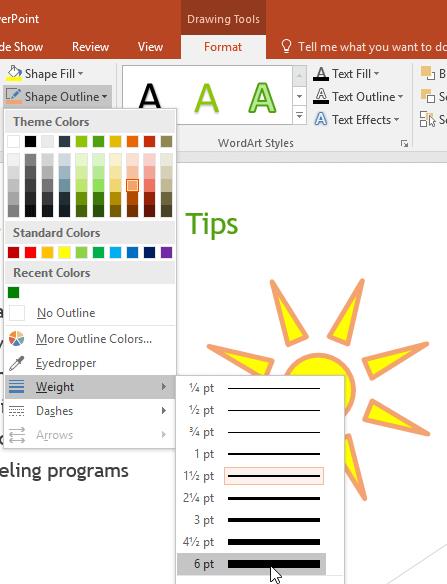
Um einen Formeffekt hinzuzufügen
Wählen Sie die Form oder das Textfeld aus, die Sie ändern möchten.
Auf dem Format Registerkarte , klicken Sie auf die Form Effekte Dropdown- Pfeil . Zeigen Sie im angezeigten Menü auf den Effekttyp, den Sie hinzufügen möchten, und wählen Sie dann den gewünschten voreingestellten Effekt aus.
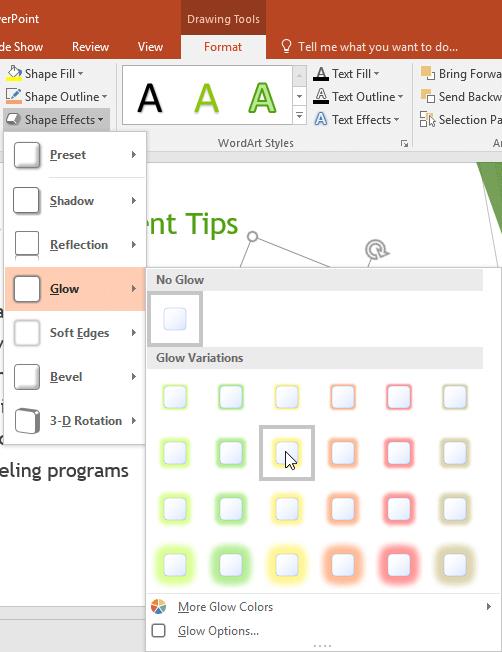
Wenn Sie den Effekt tiefer optimieren möchten, wählen Sie unten in jedem Menü Optionen . Das Bedienfeld „ Form formatieren“ wird angezeigt, in dem Sie die Effekte anpassen können.
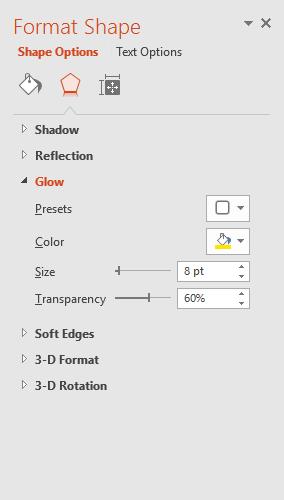
Um zu einem anderen Phänotyp zu wechseln
1. Wählen Sie die Form oder das Textfeld aus, das Sie ändern möchten. Die Registerkarte Format wird angezeigt.
2. Klicken Sie auf der Registerkarte Format auf den Befehl Form bearbeiten . Zeigen Sie im angezeigten Menü auf Form ändern und wählen Sie die gewünschte Form aus.
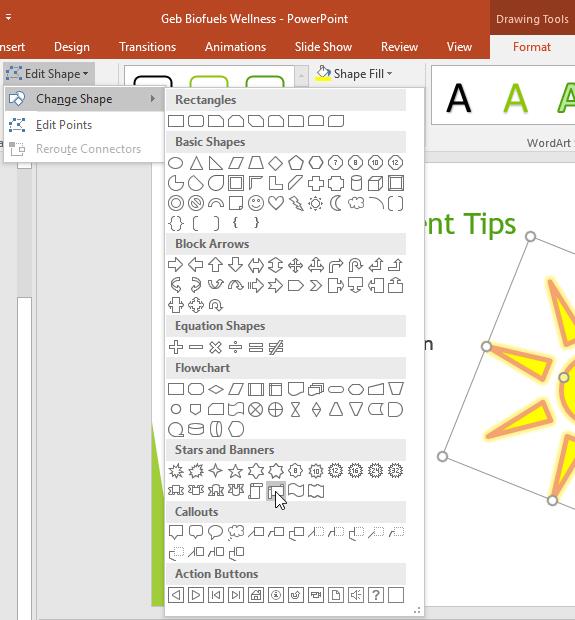
3. Diese neue Form wird angezeigt.
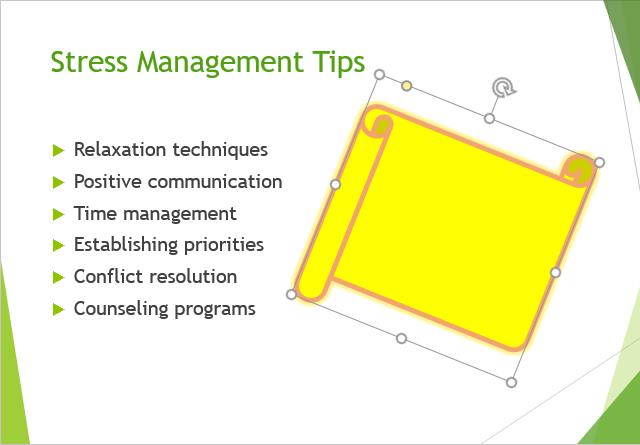
Video-Tutorial zum Einfügen von Formen in Formen in PowerPoint
Oben finden Sie Anweisungen zum Einfügen und Bearbeiten von Formen in PowerPoint . Ich hoffe, diese PowerPoint-Lektion ist für Sie nützlich.